यह लेख समझाएगा:
- क्या एक छवि के लिए एकाधिक टैग होना संभव है?
- कैसे विभिन्न टैग के साथ एक छवि बनाने के लिए?
- डॉकर में छवियों को टैग करें
क्या एक छवि के लिए एकाधिक टैग होना संभव है?
हां, डॉकर इमेज में कई टैग हो सकते हैं। डॉकर की तरह, एप्लिकेशन अपडेट की तरह ही समय-समय पर छवियों को आवश्यकताओं के अनुसार अपडेट किया जाता है। इस उद्देश्य के लिए, उपयोगकर्ताओं को छवि के विशिष्ट संस्करण या पहचान के लिए एक अद्वितीय टैग निर्दिष्ट करने की आवश्यकता होती है। इसलिए, अद्वितीय टैग के साथ डॉकर छवि में एक छवि की कई प्रतियां हो सकती हैं।
कैसे विभिन्न टैग के साथ एक छवि बनाने के लिए?
Dockerfile से छवि बनाते समय आप एक ही छवि को कई टैग के साथ बना सकते हैं। इस प्रयोजन के लिए, दिए गए निर्देशों का पालन करें।
चरण 1: डॉकरीफाइल बनाएं
सबसे पहले, नाम की एक साधारण फ़ाइल बनाएं “ डॉकरफाइल ”। फिर, नीचे-कोडित निर्देश को Dockerfile में पेस्ट करें:
अजगर से
वर्कडीआईआर /src/app
कॉपी। .
अध्यक्ष एवं प्रबंध निदेशक [ 'अजगर' , './pythonapp.py' ]
उपरोक्त निर्देश एक साधारण पायथन प्रोग्राम को निष्पादित करने के लिए एक छवि बनाते हैं जिसे 'में परिभाषित किया गया है' pythonapp.py ' फ़ाइल:
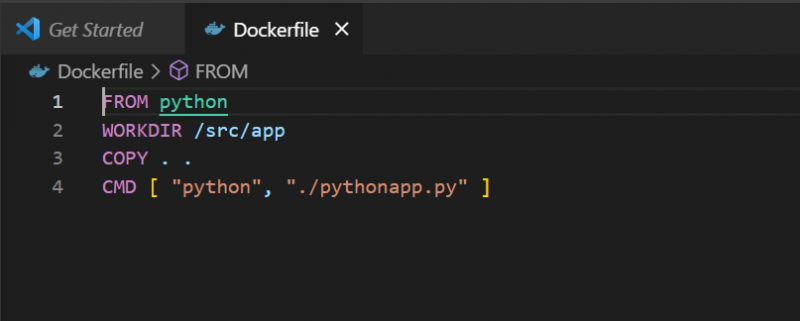
चरण 2: एकाधिक टैग के साथ एक छवि बनाएँ
अगला, 'का उपयोग करें डोकर निर्माण 'कई टैग के साथ छवि उत्पन्न करने के लिए। उपयोगकर्ता उपयोग कर सकते हैं ' -टी ' या ' -उपनाम ”कई टैग इमेज बनाने का विकल्प। उदाहरण के लिए, तीन अलग-अलग टैग्स के साथ एक छवि बनाने के लिए, हमें 'का उपयोग करना होगा' -टी ” विकल्प तीन बार:
> डॉकर बिल्ड-टी पायथन: नवीनतम-टी पायथन: 3.6 -टी अजगर: 3.4

चरण 3: सत्यापन
अब, सत्यापित करें कि छवि निर्दिष्ट टैग के साथ बनाई गई है या नहीं:
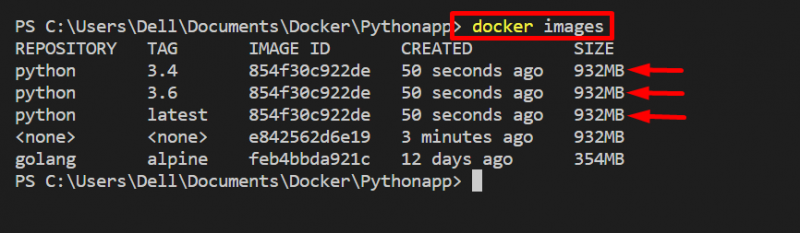
डॉकर में टैग छवियां
हालाँकि, उपयोगकर्ता एक छवि को कई बार टैग कर सकते हैं। दूसरे शब्दों में, आप एक या समान छवि के लिए अलग-अलग टैग निर्दिष्ट कर सकते हैं। इस उद्देश्य के लिए, ' डॉकर टैग ” का उपयोग किया जा सकता है।
छवि को डॉकर में टैग करने के लिए नीचे दी गई प्रक्रिया का पालन करें।
चरण 1: छवि को टैग करें
छवि के संस्करण को निर्दिष्ट करने के लिए छवि को टैग करने के लिए, 'का उपयोग करें' डॉकर टैग <मूल-छवि-नाम> <लक्ष्य-छवि-नाम>: <टैग> ' आज्ञा:
उपरोक्त आदेश में, हमने 'टैग किया है' अजगर: नवीनतम 'के रूप में छवि' अजगर: 2.4 ':

एक छवि के एकाधिक टैग निर्दिष्ट करने के लिए आप एक छवि को कई बार टैग कर सकते हैं। उदाहरण के लिए, हमने फिर से टैग किया है ' अजगर: नवीनतम 'के रूप में छवि' अजगर: 2.8 ':
> डॉकर टैग पायथन: नवीनतम पायथन: 2.8 
चरण 2: सत्यापित करें कि क्या छवि टैग की गई है
अगला, यह सत्यापित करने के लिए डॉकर में सभी छवियों की जांच करें कि नई टैग की गई छवियां बनाई गई हैं या नहीं:
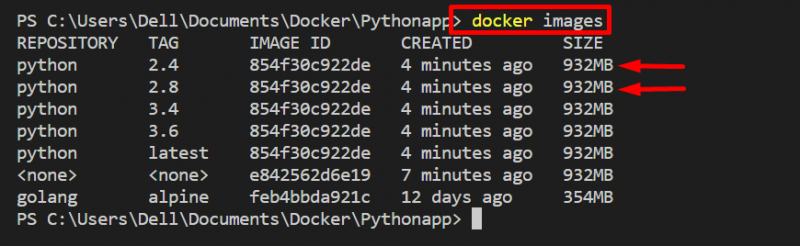
यह देखा जा सकता है कि हमने 'के लिए दो टैग परिभाषित किए हैं' अजगर: नवीनतम ' छवि।
निष्कर्ष
हाँ! एक छवि के लिए एकाधिक टैग होना संभव है। चूंकि छवियां समय-समय पर अपडेट की जाती हैं और उपयोगकर्ताओं को एक छवि के लिए अद्वितीय पहचान टैग निर्दिष्ट करने की आवश्यकता होती है। हालाँकि, आप 'का उपयोग करके एक ही छवि को कई टैग के साथ बना सकते हैं' डॉकर बिल्ड-टी <छवि-नाम> -टी <छवि-नाम>: टैग ' आज्ञा। एकाधिक टैग की एक छवि बनाने के लिए, 'का उपयोग करें' -टी ”विकल्प कई बार। इस ब्लॉग ने स्पष्ट किया है कि एक छवि के लिए अलग-अलग टैग हो सकते हैं।